Como criar rostos melhores com difusão estável
A difusão estável permite criar praticamente qualquer imagem baseada em texto. Por exemplo, seu projeto pode exigir que você melhore uma face de IA, mas você está tendo problemas para melhorar o original. Nesse caso, você pode usar algumas de nossas dicas para melhorar o processo de criação de faces Stable Diffusion. Continue lendo para saber mais.
Como criar rostos melhores com o Stable Diffusion?
Para criar rostos melhores com o Stable Diffusion, você precisa configurar um Google Colab chamado Deforum Stable Diffusion v0.5. Veja como fazer isso:
Abra seu navegador e acesse este site.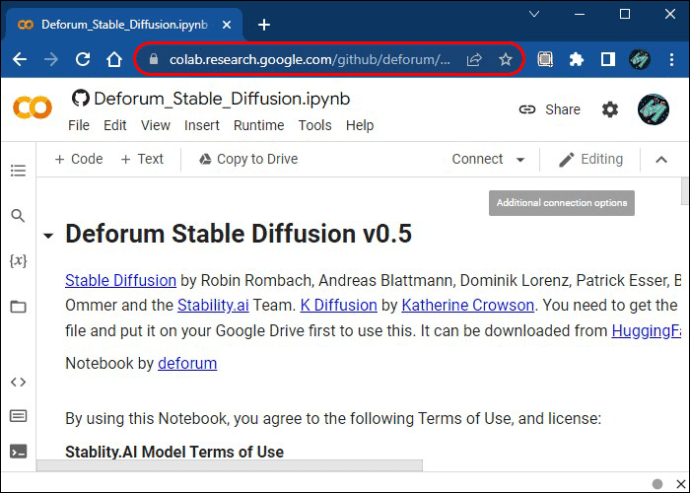 Pressione o botão”Connect”e clique em”NVIDIA GPU.”Como esta é a GPU do servidor do Google, não se preocupe — você não precisa de uma placa de vídeo NVIDIA.
Pressione o botão”Connect”e clique em”NVIDIA GPU.”Como esta é a GPU do servidor do Google, não se preocupe — você não precisa de uma placa de vídeo NVIDIA.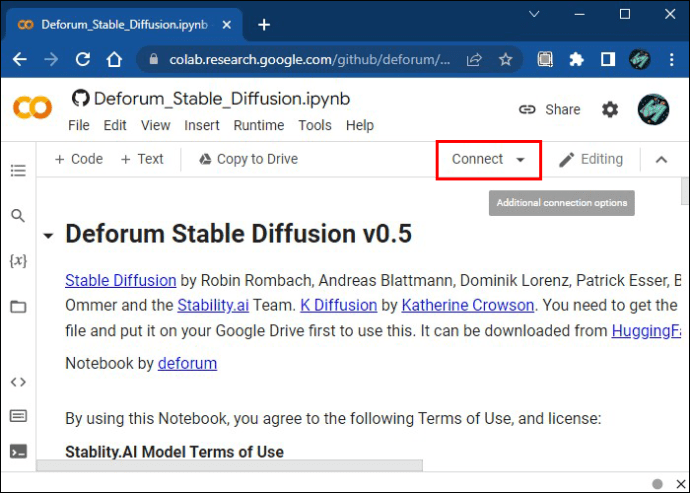 Conceda permissões de sistema para o site usar seu computador.
Conceda permissões de sistema para o site usar seu computador.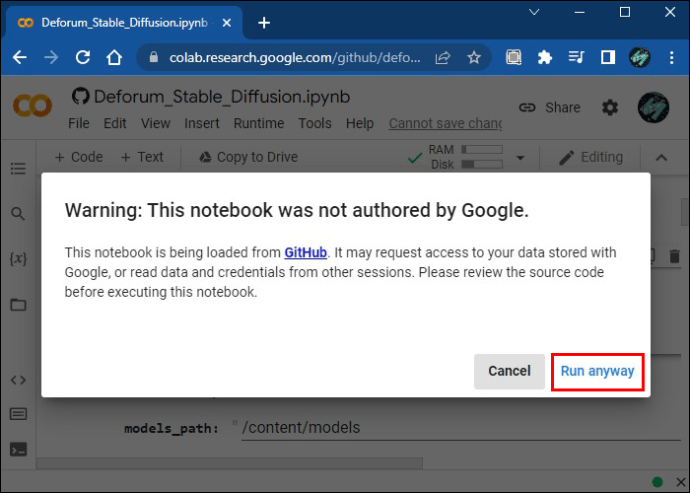 Pressione na seção abaixo da placa GPU (“Caminhos de modelo e saída”).
Pressione na seção abaixo da placa GPU (“Caminhos de modelo e saída”).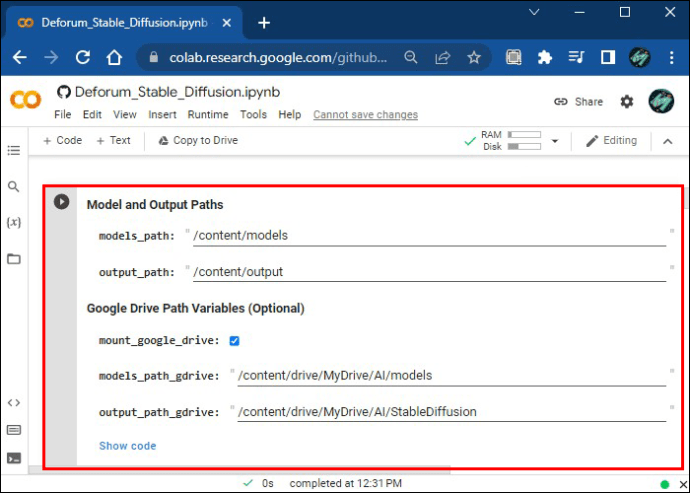 Conecte seu Google Colab com seu Google Drive e aguarde até que a marca de seleção apareça ao lado de”Modelo e caminhos de saída.”
Conecte seu Google Colab com seu Google Drive e aguarde até que a marca de seleção apareça ao lado de”Modelo e caminhos de saída.”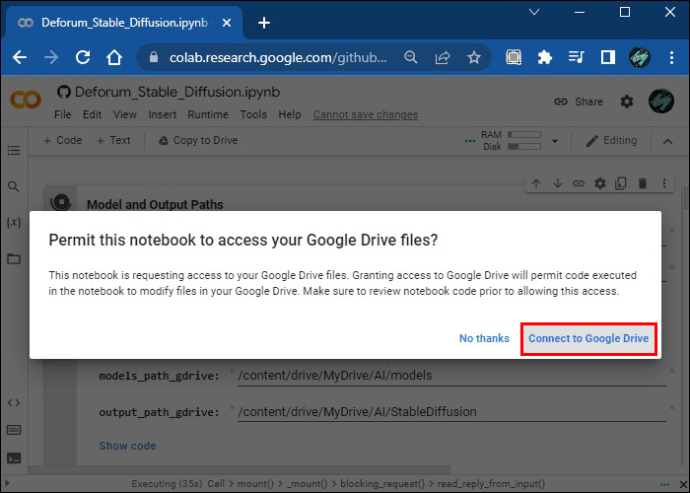 Selecione”Ambiente de configuração”e deixe o sistema conectar sua conta. Faça o mesmo para”Definições do Python”.
Selecione”Ambiente de configuração”e deixe o sistema conectar sua conta. Faça o mesmo para”Definições do Python”.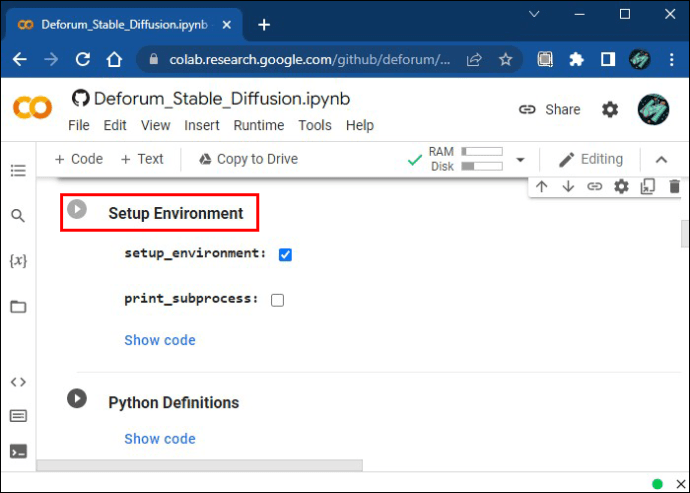 Vá para”Selecionar e carregar modelo.”Esta seção requer que você tenha o modelo que deseja carregar em seu Google Drive. Para fazer isso, baixe o arquivo.ckpt deste site por pressionando”sd-v1.4.ckpt”na seção”Baixar os Pesos”. Carregue este arquivo para sua pasta Google Drive AI contendo os modelos que você deseja melhorar.
Vá para”Selecionar e carregar modelo.”Esta seção requer que você tenha o modelo que deseja carregar em seu Google Drive. Para fazer isso, baixe o arquivo.ckpt deste site por pressionando”sd-v1.4.ckpt”na seção”Baixar os Pesos”. Carregue este arquivo para sua pasta Google Drive AI contendo os modelos que você deseja melhorar.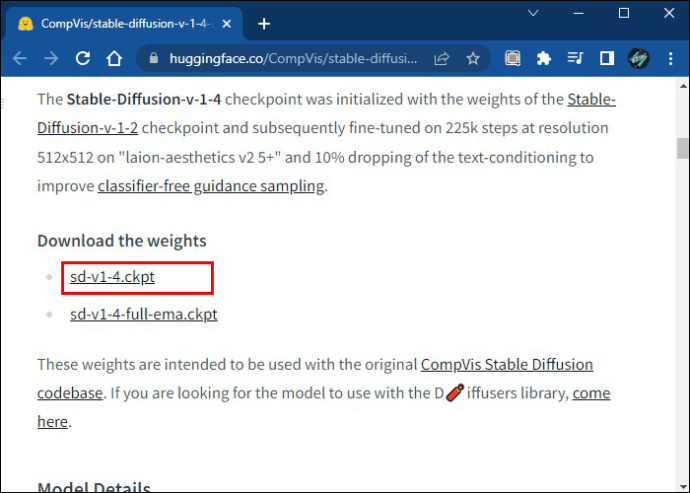 Aperte o botão”Play”ao lado da seção”Select and Load Model”. Aguarde a marca de seleção verde e seu Google Colab estará funcionando.
Aperte o botão”Play”ao lado da seção”Select and Load Model”. Aguarde a marca de seleção verde e seu Google Colab estará funcionando.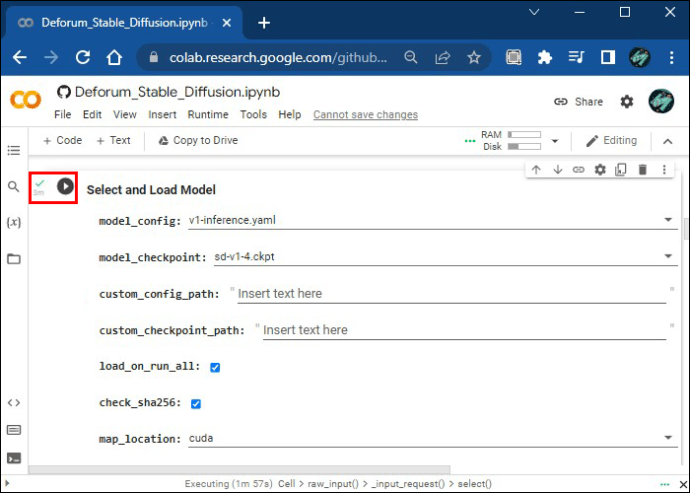
Agora que seu Google Colab está configurado, você pode melhorar suas faces AI com Stable Diffusion. Esse processo também é conhecido como melhoria de renderizações antigas e se resume a alterar a resolução de suas imagens:
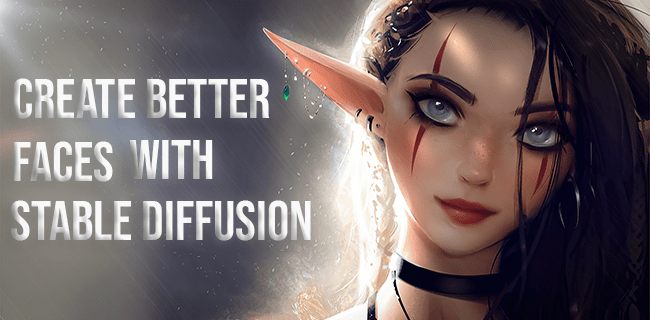 Recorte o rosto que deseja melhorar e salve-o como uma imagem separada.
Recorte o rosto que deseja melhorar e salve-o como uma imagem separada.
Carregue o rosto arrastando-o para a unidade temporária do Google Colab (o painel esquerdo).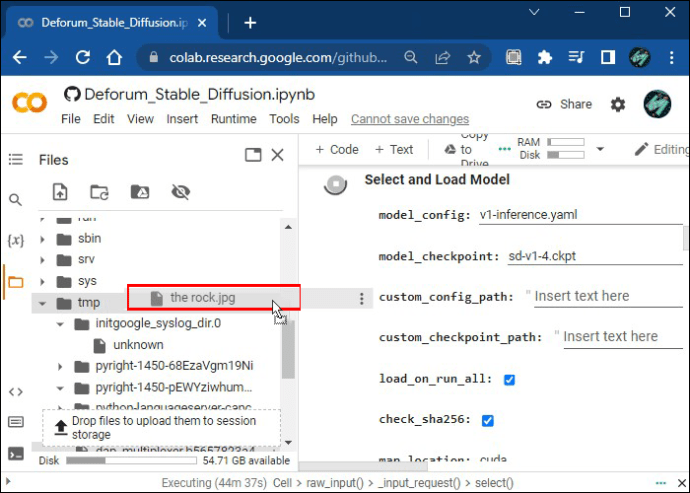 Clique com o botão direito na imagem e clique no botão”Copiar caminho”.
Clique com o botão direito na imagem e clique no botão”Copiar caminho”.
Cole a imagem no campo”init_image”no menu à direita.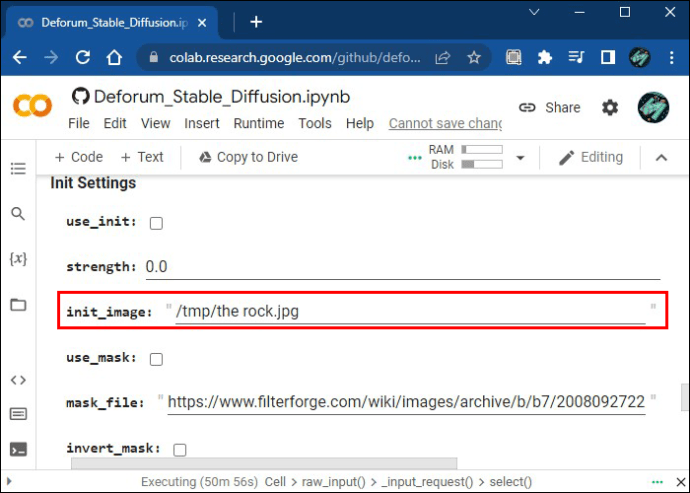 Navegue até a janela”Prompts”e digite os prompts que deseja para o seu cara. Certifique-se de digitar
Navegue até a janela”Prompts”e digite os prompts que deseja para o seu cara. Certifique-se de digitar
as instruções entre aspas para obter os melhores resultados.
Vá para a seção”Executar”e encontre o menu”Configurações de imagem”.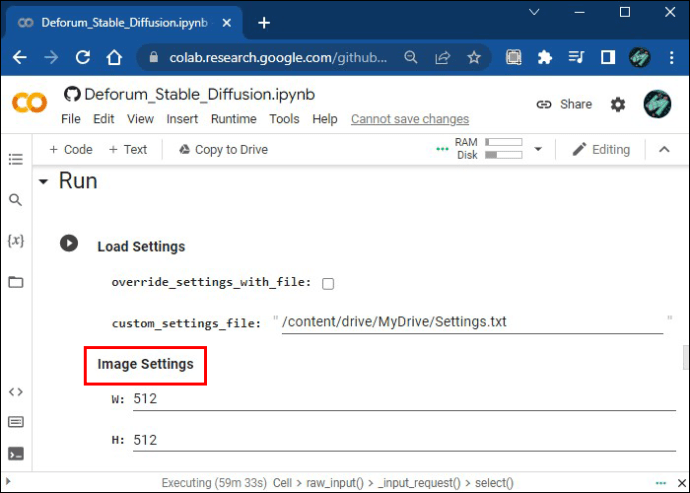 Altere a resolução de pixels para aumentar a clareza do rosto. Por exemplo, 800 × 800 funciona bem na maioria dos casos.
Altere a resolução de pixels para aumentar a clareza do rosto. Por exemplo, 800 × 800 funciona bem na maioria dos casos.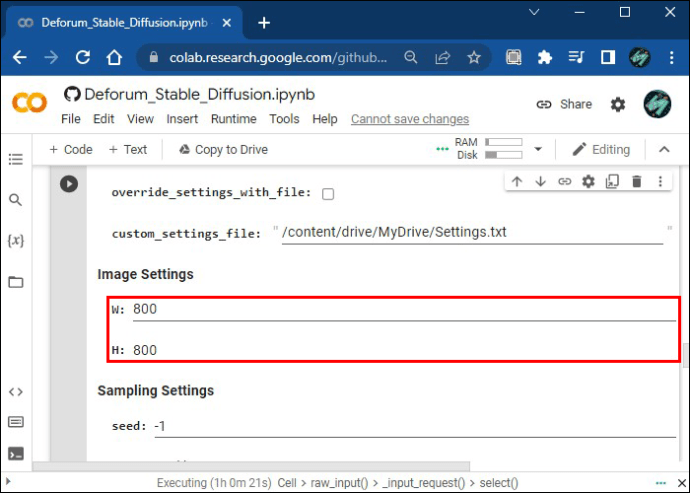 Pressione o botão vermelho”Play”na janela”Run”para renderizar a imagem.
Pressione o botão vermelho”Play”na janela”Run”para renderizar a imagem.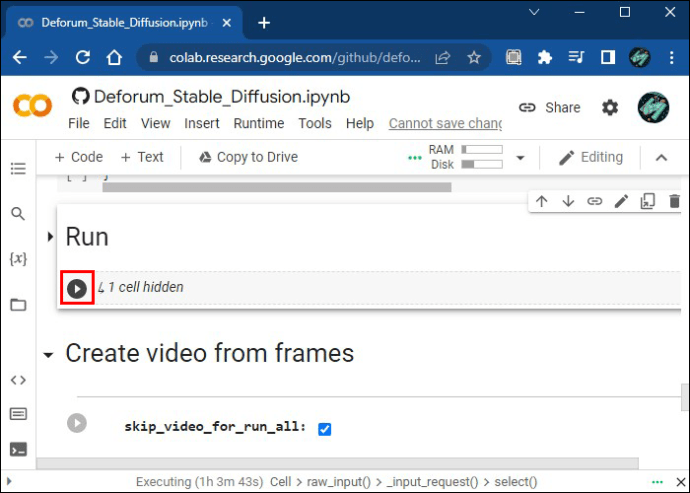 Sua imagem agora será renderizada com uma resolução diferente. Experimente o procedimento até obter o efeito desejado. Baixe a imagem do seu drive e sobreponha-a sobre a original.
Sua imagem agora será renderizada com uma resolução diferente. Experimente o procedimento até obter o efeito desejado. Baixe a imagem do seu drive e sobreponha-a sobre a original.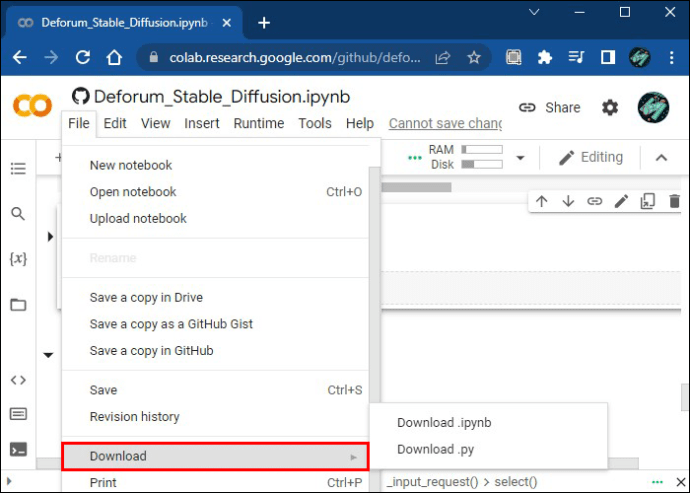
Como você usa variações com difusão estável para criar rostos melhores?
Além de melhorar os rostos diretamente alterando a resolução, você também pode introduzir variações para produzir imagens mais nítidas. A primeira etapa é definir suas preferências de”Animação”como”nenhuma”. Veja o que você precisa fazer:
Conecte seu Google Drive ao Google Deforum Stable Diffusion 0.5 Colab com as etapas acima.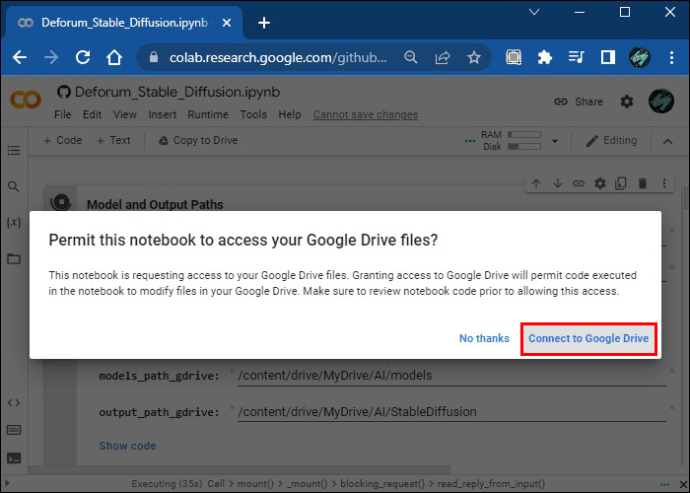 Carregue a imagem do rosto no painel esquerdo do Colab.
Carregue a imagem do rosto no painel esquerdo do Colab.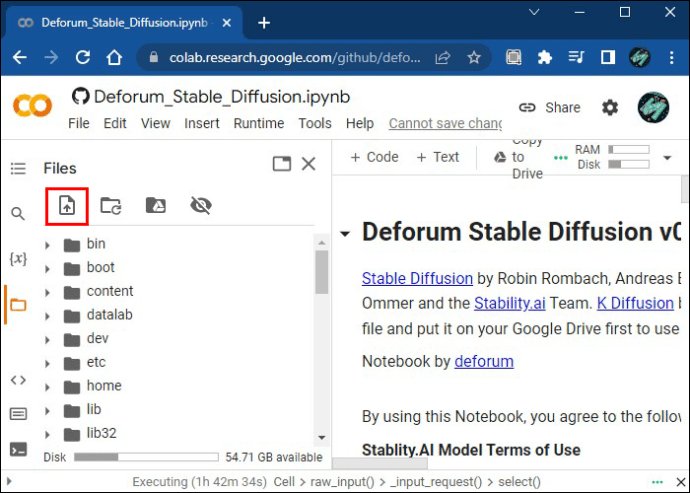 Vá para o menu”Animation”e altere a configuração”animation_mode”para”none”.
Vá para o menu”Animation”e altere a configuração”animation_mode”para”none”.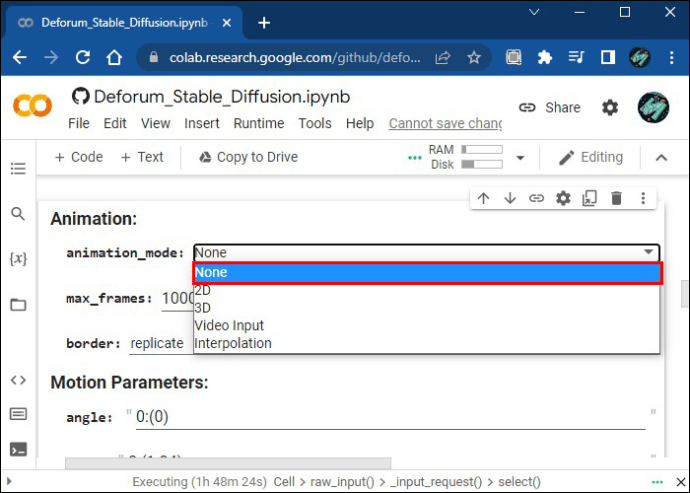 Clique no botão”Play”ao lado da seção”Animation”para salvar seu alterações.
Clique no botão”Play”ao lado da seção”Animation”para salvar seu alterações.
Depois de alterar as configurações de”Animação”, você pode ignorar a maioria das outras configurações, pois Não quero criar uma animação. No entanto, você precisará fazer alguns ajustes na seção”Prompts”. Siga estas etapas:
Use o prompt original como ponto de partida.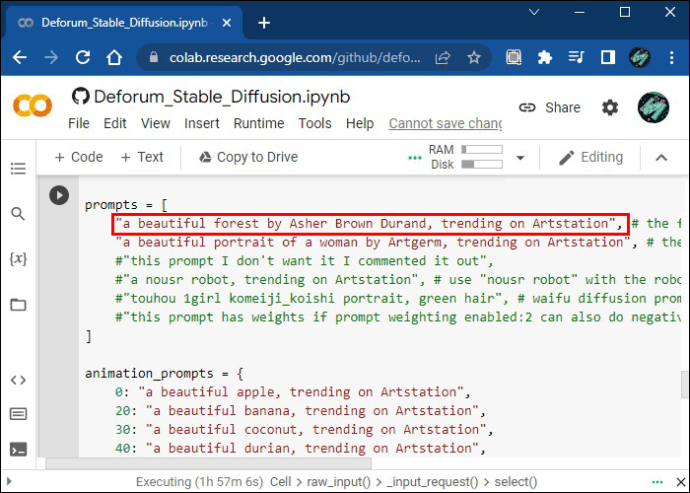 Faça as variações necessárias alterando o linha, dependendo se você deseja adicionar ou remover os recursos de sua face AI. Trabalhe na seção”Prompts”em vez da janela”Animation Prompts”.
Faça as variações necessárias alterando o linha, dependendo se você deseja adicionar ou remover os recursos de sua face AI. Trabalhe na seção”Prompts”em vez da janela”Animation Prompts”.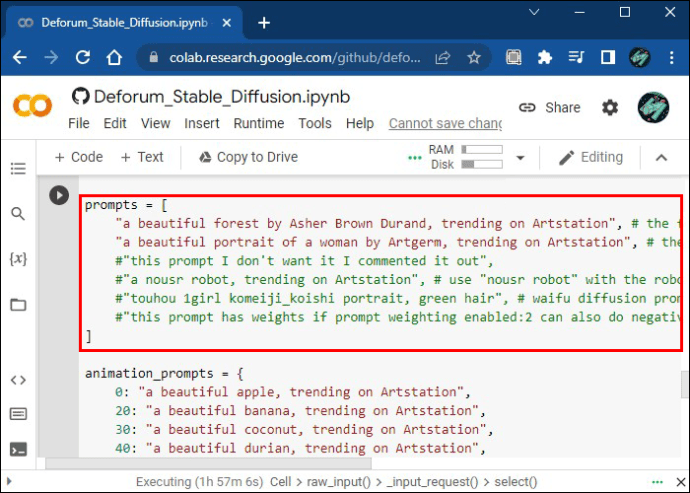 Coloque aspas no início e no final de suas solicitações.
Coloque aspas no início e no final de suas solicitações.
Coloque uma vírgula no final do prompt (depois das aspas).
Clique no botão”Reproduzir”no canto superior esquerdo da janela”Prompts”para renderizar sua imagem e salvar seu progresso.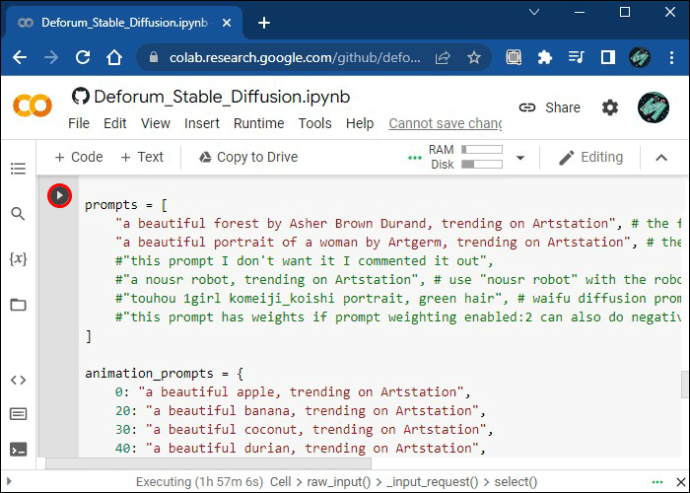
O próximo menu que você deseja ajustar é o menu”Executar”. Mais especificamente, você precisa ir para a janela”Configurações de imagem”e fazer as seguintes alterações:
Navegue até”Configurações de amostragem”e defina a configuração”Semente”como”-1.”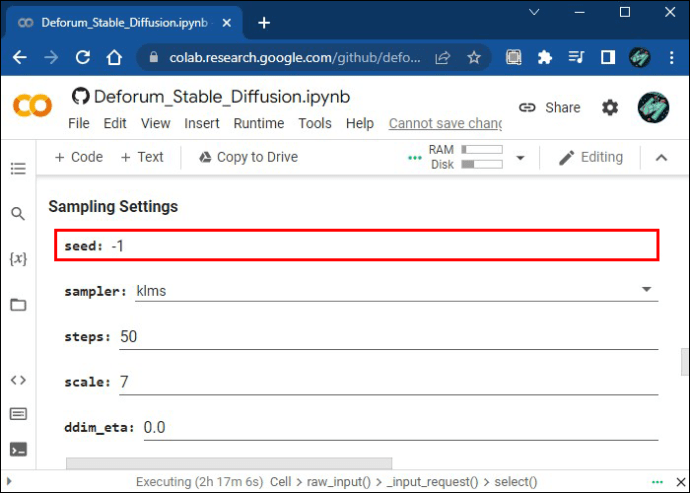 Brinque com a configuração”Sampler”até obter o efeito desejado.
Brinque com a configuração”Sampler”até obter o efeito desejado.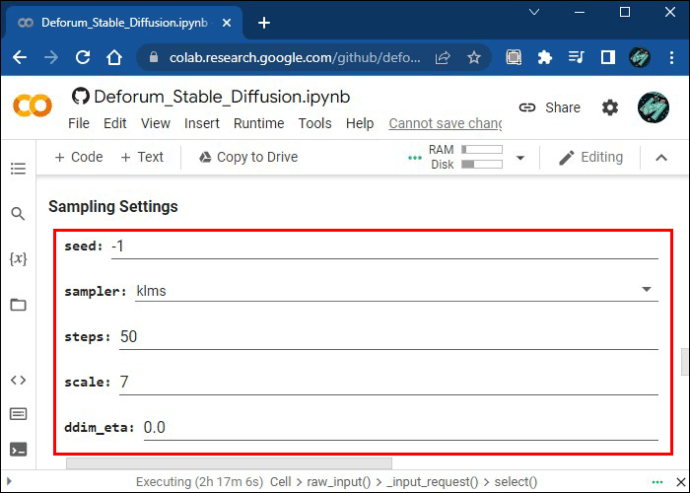 Defina quantas”etapas”quiser. O valor de”Escala”também depende de você.
Defina quantas”etapas”quiser. O valor de”Escala”também depende de você.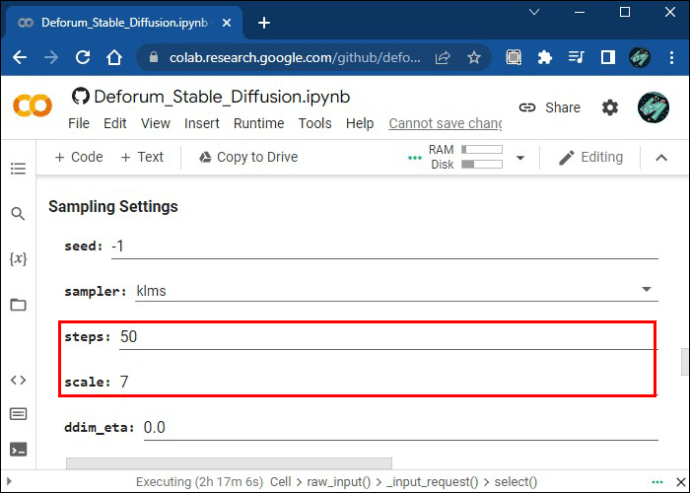 Se você usou a renderização”ddim”na janela”Sampler”, defina”ddim_eta”como”1.”
Se você usou a renderização”ddim”na janela”Sampler”, defina”ddim_eta”como”1.”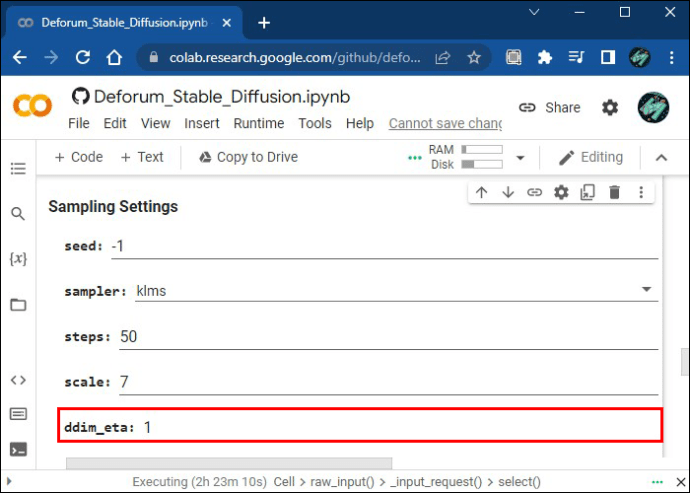 Role para baixo até encontrar”Batch Settings”e vá para a linha”n_batch”. Digite o número de variações que deseja ter na caixa de texto.
Role para baixo até encontrar”Batch Settings”e vá para a linha”n_batch”. Digite o número de variações que deseja ter na caixa de texto.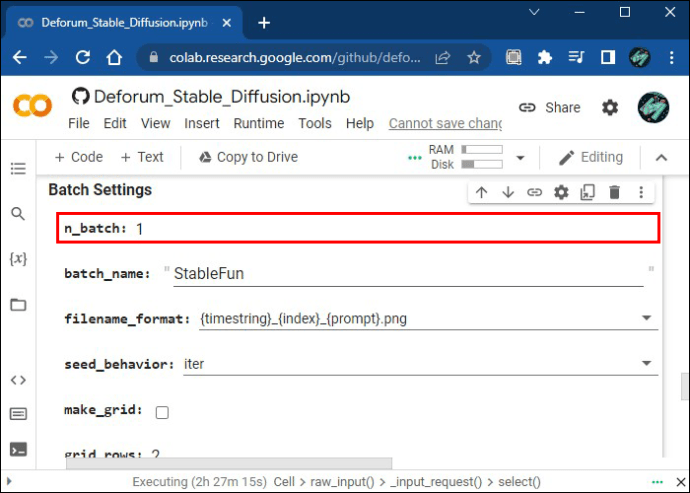 Vá para”Init Settings”e pressione a caixa ao lado da opção”use_init”. Agora deve haver uma marca de seleção ao lado da configuração.
Vá para”Init Settings”e pressione a caixa ao lado da opção”use_init”. Agora deve haver uma marca de seleção ao lado da configuração.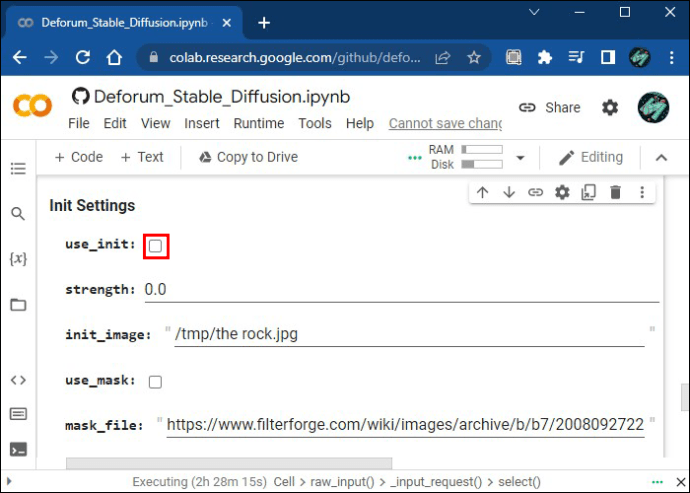 Digite”0,5″no campo”força”se quiser reutilizar 50% do ori imagem inicial. Você pode inserir valores maiores ou menores, dependendo de quanto deseja reutilizar o material de origem.
Digite”0,5″no campo”força”se quiser reutilizar 50% do ori imagem inicial. Você pode inserir valores maiores ou menores, dependendo de quanto deseja reutilizar o material de origem.
Clique no ícone”Arquivo”no painel esquerdo. Vá para a pasta que contém a imagem do rosto que deseja otimizar e arraste-o para a seção à esquerda. Aguarde o sistema carregar sua imagem, clique com o botão direito do mouse e pressione o botão”copiar caminho”.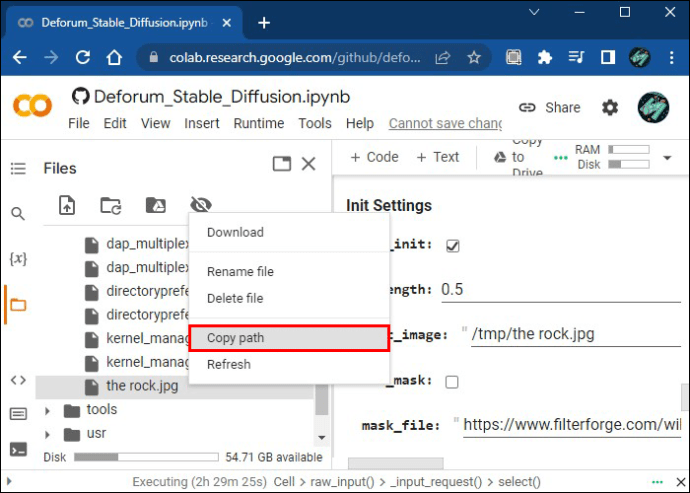 Cole o caminho no”init_image”e clique no botão vermelho”Play”no canto superior esquerdo do menu”Image Settings”.
Cole o caminho no”init_image”e clique no botão vermelho”Play”no canto superior esquerdo do menu”Image Settings”.
Deixe o programa renderizar sua imagem e adicionar variações. Agora você deve ver o novo rosto na parte inferior da tela com h suas variações.
Como melhorar a geração de imagens com difusão estável
Ao melhorar rostos com difusão estável, a maior parte do trabalho se resume a escrever prompts apropriados. O sistema conta com esse recurso para gerar uma imagem usando a tecnologia”txt2img”. Ele usa o prompt de texto e outros parâmetros para produzir uma imagem com base em sua entrada.
Conforme discutido anteriormente, você precisa inserir o valor”semente”em um ponto para criar os resultados desejados. Você também pode alterar o número de”etapas”ao incorporar variações.
No entanto, esses recursos podem não fazer muito em termos de melhorar suas faces resultantes. Em vez disso, você precisará intensificar seus”prompts”jogo para garantir a geração de imagens de alta qualidade. Aqui estão algumas dicas que irão ajudá-lo a fazer isso.
Seja específico – Seus prompts de texto devem ser muito detalhados, especialmente no início, já que o início de sua frase tem mais peso do que o final. Se você deixar de fora as informações principais, poderá não obter a aparência desejada. Atenha-se ao inglês – Os desenvolvedores do Stable Diffusion usaram mais de dois bilhões de pares de texto e imagem em inglês. Os outros 100 idiomas representaram menos pares, o que significa que a participação de idiomas individuais é muito menor do que a do inglês. Como resultado, escrever prompts em outro idioma pode não fornecer o resultado correto. Inclua o gênero e o tipo de arte – Stable Diffusion pode gerar todos os tipos de imagens, incluindo acrílico e pinturas a óleo, fotos de moda, desenhos animados e impressões. Portanto, especificar a forma de imagem que você deseja torna o algoritmo mais preciso. Esteja na moda – Se estiver procurando por imagens artísticas, você pode adicionar”tendências no ArtStation”ou outros nomes para ajudar a Stable Diffusion a ficar o mais próximo possível da imagem desejada. possível. Brinque com palavras diferentes – Ao escrever seus prompts, você nunca pode exagerar em suas descrições. Portanto, brinque com diferentes propriedades técnicas, como”foco nítido”e”iluminação dramática”ou adjetivos, como”incrível”,”lindo”, e “deslumbrante”. Adicione o nome de um artista – Stable Diffusion permite produzir imagens no estilo de artistas famosos. Para obter esse efeito, adicione o nome de seus artistas ao prompt, como Andry Warhol, Caspar David Friedrich ou Auguste Renoir. Use negativos – Algumas versões de sua interface reagem a prompts negativos. Eles permitem que você indique o que seu sistema deve evitar ao produzir imagens.
Deixe sua imaginação e criatividade correr solta na difusão estável
Dominar a difusão estável pode demorar um pouco, especialmente quando você deseja aprimorar sua IA rostos e outras imagens. Uma ou duas linhas erradas podem facilmente degradar seu projeto, então você precisa ter muito cuidado ao escrever seus prompts e inserir parâmetros de geração. Com alguns ajustes, você poderá embelezar rostos e outras partes de suas fotos com facilidade.
Com que frequência você usa a difusão estável? Você já adicionou variações em suas imagens? Se sim, que efeitos produziram? Compartilhe suas experiências na seção de comentários abaixo.
Isenção de responsabilidade: algumas páginas deste site podem incluir um link de afiliado. Isso não afeta nosso editorial de forma alguma.
